Osa 1 Miks on vaja backup OS Windows?
Nagu arvuti kasutaja, backup on väga oluline, eriti need andmed või failid, mida ei saa korrata. Kui olete salvestanud oluline failid arvutisse, et backup OS on kasulik, sest sa saaksid palju sellest.
• Pärast operatsioonisüsteemi uuendada rike, saad selle tagasi endisesse olekusse oma OS backup .
• Kui teie süsteem areneb küsimusi kui olete hõivatud töö, võite saada kiirparandus rulli see tagasi ilma taasinstalleerimise ja minna tagasi oma töö.
• Kui süsteemi jõudlust moonutavad, saate otse taastada algusest riigi kui uus paar minutit asemel uuesti.
• Kui te ei ole kindel riistvara probleem, saate taastada oma Windows varem normaalne olukord alates OS backup . Kui probleem lahendatud, siis see ei ole teie riistvara probleem.
• Probleemi nakatunud OS, rullimine selle tagasi endise riigi on kiire ja täielik lahendus, nagu olete vormindatud kõvakettale või uuesti installeerida oma operatsioonisüsteem, mis viib teid topelt aega.
Võite saada rohkem kasu OS backup, kuid on vahe teil backup OS ja normaalne faile. Varundamine operatsioonisüsteem ei ole mitte ainult kopeerida faile näete Windows kausta. Seal on palju programme, buutsektorid ja muud peidetud failid pead backup koos. Nii et parim viis varundada OS on kasutada professionaalse backup tarkvara ja Wondershare LiveBoot Boot CD on üks seda.
Osa 2 Kuidas varundada OS Windows?
See LiveBoot CD / USB annab täiesti puhtas keskkonnas OS backup. Saate varundage see ohutult ja täielikult. Tähtis on, et isegi kui sul on arvuti algaja, saate lihtsalt varundada OS 3 sammuga ilma viga.
Samm 1. Käivitage oma arvuti LiveBoot
Sisestage LiveBoot CD või ühendage LiveBoot USB CD-ROM drive. Käivitage arvuti ja valida boot LiveBoot. See LiveBoot on integreeritud viimane Microsoft PE 3,0 tehnoloogia; see ühildub kõigi arvutitega.
Etapp 2. Run OS backup
Kui kasutate Windowsi, siis LiveBoot käivitatakse automaatselt. Siis mine "Windows Recovery" ja vali "Windows Backup" vasakul menüüs, kus saab hakata varundada OS.
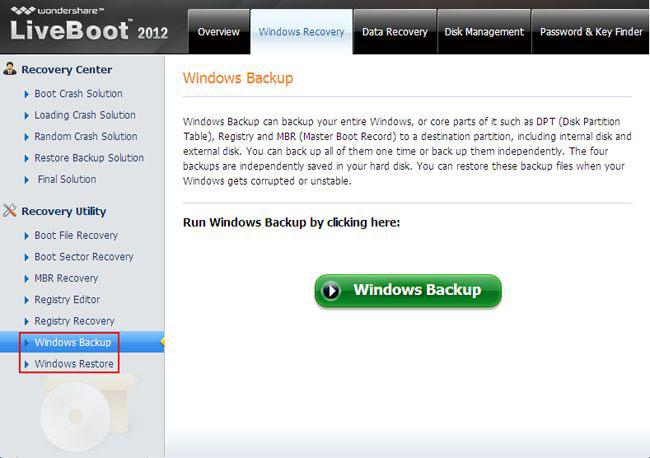
Step3. Backup OS nüüd
Kontrolli "System Backup" backup võimalusi, siis valida päästa tee oma OS backup ja sisend nimi varukoopia. Ja siis tabas "Backup Now" varundada operatsioonisüsteemi.
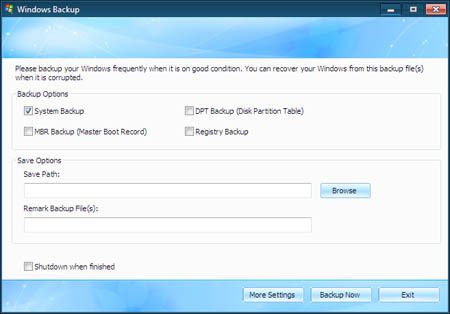
See võtab paar minutit. Kui te ei taha oodata siin, saate kontrollida "Shutdown kui valmis" kasti ja jätta backup protsessi üksi. Kui soovite teha head kasutada backup OS, siis on soovitatav varundada see välisel kettal. Siis saate seda kasutada koos teie ja kõikjal.
تعمیر کامپیوتر
- رفع ال ال خطا فایل +
-
- رفع خطای Rundll
- ویرایش فایل های DLL
- رفع گم فایل ها ال ال
- خطای dll در حال بارگذاری
- خطای بارگیری Nvcpl.dll
- خطا در بارگذاری Newdev.dll
- رفع Mpr.dll
- ال ال انجام نشد
- خطا D3dx9.24.dll
- رفع kernel32.dll است
- خطا Msvbvm60.dll
- رفع گم Hal.dll
- تعمیر Hal.dll
- خطا Mfc80u.dll
- خطا Mscorwks.dll
- خطا Awt.dll
- خطا Shlwapi.dll
- رفع خطا در asl.dll
- خطا Crypt32.dll
- خطا Faultrep.dll
- خطا Register.dll
- رفع مشکل بوت +
- رفع مشکل BOOTMGR +
- سیستم کامپیوتر خطا +
-
- Misiing سیستم عامل
- سیستم ثابت یافت نشد
- خطای گراب بارگذاری
- رفع خطا در زمان اجرا
- عامل خطای سیستم در حال بارگذاری
- رفع crahses ایکس پی
- بازیابی فایل های از دست رفته پس بازگرداندن سیستم
- بازگرداندن فایل های فاسد
- سیستم فایل را تغییر دهید
- انجماد ویستا
- کامپیوتر پس از راه اندازی یخ
- Ntfs.sys از دست رفته / خراب
- خطای NTLDR
- NTLDR گم
- NTLDR فشرده
- رفع خطا در MBR
- NTDETECT خطا انجام نشد
- Ntoskrnl.exe گمشده
- رفع MBR از دست رفته
- سیستم کامپیوتر خطا +
- سیستم کامپیوتر خطا +






